
В этой статье пойдёт речь о настройках, улучшающих качество печати 3D принтера 3D Старт. Настраивать будем слайсер. Мы будем использовать Slic3r — на сегодняшний день он является одним из самых мощных и доработанных модулей для формирования G-кода, необходимого для вывода 3D-модели на печать 3D-принтером. Все настройки придется подбирать самостоятельно. Для разных моделей по — разному.
Покажу немного на черепашке и других модельках. Первая модель при стандартных настройках получилась без детализации совсем. Кривая, как педаль. Если нужна очень хорошая детализация, например, для барельефов или значков, нужно сменить сопло на 0,1.
В видео показана настройка слинка.
Настройка слинка
Если у пользователя появляется такое окно, идем назад в редактор (мне нравится ZBRUSH) и начинаем править. Многие скачивают модели из интернета, но не факт, что все они успешно напечатаются. Поэтому я делаю свои модели по большей части.
Как правильно работать в Slic3r

Вкладка «Print Settings» — «Настройки печати». Layers and perimeter s- Слои и обводки

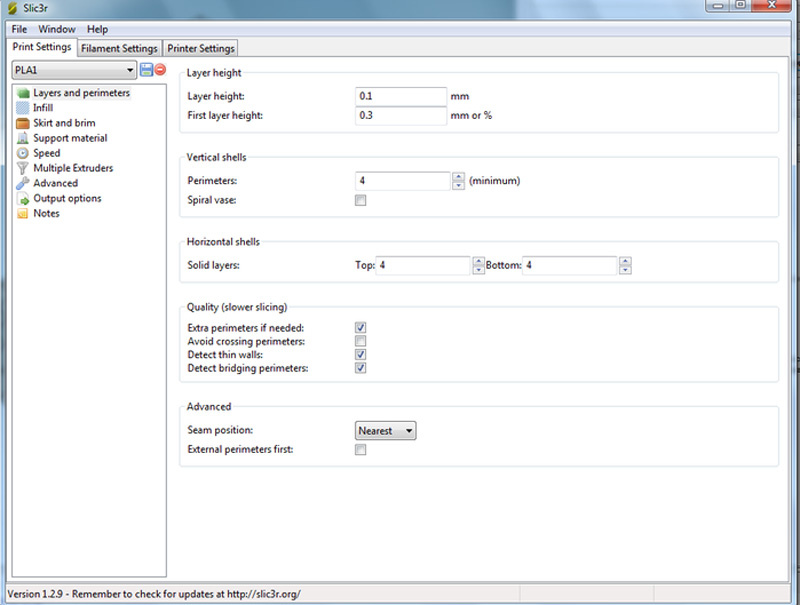
Layer height («Высота слоя») — один из самых важных параметров, влияющих на качество печати. При его установке необходимо ориентироваться на геометрию печатаемой модели и время, за которое планируется напечатать готовое изделие. Чем меньше значение параметра высоты слоя, тем дольше идет печать. Высота слоя может варьироваться от 0.05 до 0.25 для сопла диаметром 0,3 мм. Главное правило при выставлении этого параметра: он не может превышать толщину используемого сопла (желательно ставить не больше ¾ от этой толщины).
First layer height («Высота первого слоя»). Как правило, задается немного больше параметра Layer height для лучшего закрепления модели на столе.
Perimeters (minimum). Количество слоев контура модели (или количество слоев стенки модели). Сначала экструдер очерчивает контур слоя. Затем заполняет его с определенной плотностью заполнения. Так вот, этот показатель равен количеству контуров, которое экструдер сделает перед тем, как начать заполнение.
Чем больше этот параметр, тем прочнее внешняя поверхность детали. Но с увеличением слоев есть и паразитный эффект – скручивание (загиб) детали. Чем меньше число, тем меньше толщина стенки модели, а значит, модель будет более хрупкая.
Минимально 1, оптимальный минимум — 3-4 шт.
Advanced — данный параметр мы рекомендуем не трогать.
Seam position — начало построения слоя. Имеет три варианта.
Random — случайный.
Nearest — ближайший.
Aligned — выровненный по-середине-краю.
Generate extra perimeters when needed – печать дополнительных обводок при необходимости.
Руководство по программе (Slic3r)
Solid layers – количество слоев с верхней (top) и нижней (bottom) закрывающих плоскостей модели (рекомендуется 4 для низа и верха).
Практический опыт 1.
Если необходимо закрыть пустотелую модель, внутреннее заполнение которой равно нулю (есть только внешние стенки), необходимо установить параметр solid layers top не менее 4: так, нити первого слоя провисают, нити второго слоя ложатся более ровно, третий слой печатается пологим и четвертый уже полностью закрывает поверхность модели ровным слоем.
Avoid crossing perimeters – слои контура не будут пересекаться друг с другом; сопло будет объезжать периметр печатаемой модели без риска задеть уже напечатанные слои. Этот параметр призван оптимизировать маршрут движения печатающей головки для увеличения качества печати, однако при этом сокращается скорость печати.
External perimeters first –сначала печатается внешний слой контура, потом внутренний, например, если контур состоит из трех слоев, то, включив этот параметр, печать будет идти в следующем порядке: сначала внешний, потом средний, потом внутренний слой.
Практический опыт 2.
Практика показывает, что лучше отключить параметр external perimeters first и сначала печатать внутренний слой, а потом внешний. В некоторых случаях риск избытка или недостатка в подаче пластика ляжет на внутренние слои, и полностью нивелируется к началу печати внешнего слоя.
Spiral vase –модель печатается без заливки и поддержек, по контуру, без переходов. Подходит для спиральных и пустотелых, а также тонкостенных моделей. При включении этого параметра невозможно напечатать горизонтальную плоскость -горизонтальные слои без поддержек будут провисать.
Infill («Заполнение») — это заливка пространства внутри модели.
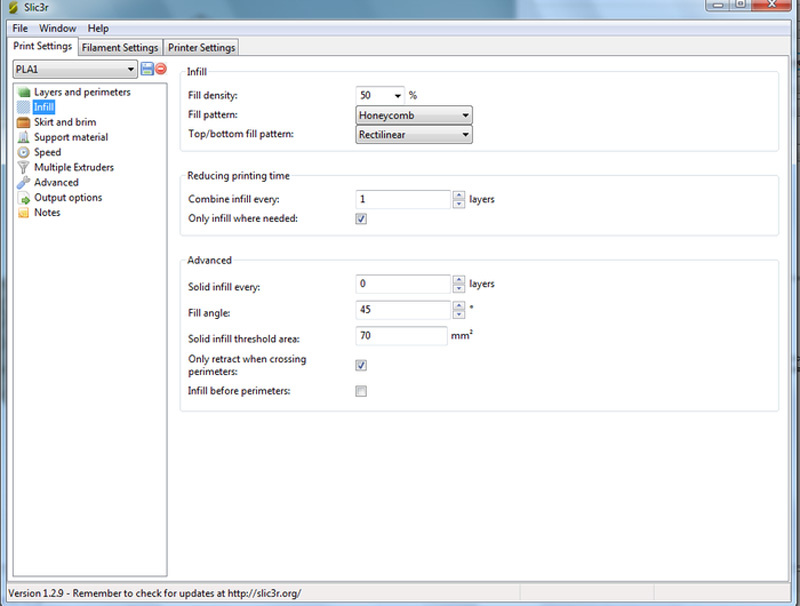
Fill density — плотность заполнения. Показывает, на сколько полая будет деталь. Для обычной 3D печати, применяемой в робототехнике, для домашних изделий и других подобных применений, мы рекомендуем ставить этот параметр 15-20%. Если Вы хотите напечатать очень прочную деталь, то Вам будет достаточно поставить 80%. Напомним, что этот параметр очень сильно влияет на время печати!
Fill pattern («Тип заливки (сетки) модели»). Для увеличения скорости печати при сохранении умеренной жесткости достаточно выбрать rectilinear. Для увеличения прочности модели при сокращении ее веса можно выбрать honeycomb (медовые соты).
Top/bottom fill pattern. Тип сетки, которой закрываются верхние и нижние слои.
Combine Infill every — параметр, определяющий слои, на которых будет происходить заливка. К примеру, если установлена единица, то заполняться будут все слои, если 2, то только каждый второй слой. Из-за того, что принтер в таком случае будет пропускать в заполнении слой, модель будет печататься более грубо и менее жестко.
Only infill where needed – заполнение на усмотрение программы только там, где нужно; в некоторых местах объем частей печатаемого изделия небольшой, в таких случаях программа будет считать, что необходимости заполнять та¬кой объем нет.
Solid infill every – заливка сплошного слоя внутри заполнения через указанное количество слоев.
Fill angle – угол печати сетки заполнения по сравнению с вертикальной осью. Так, например, если этот параметр равен нулю, то стенки заполнения будут расти вертикально перпендикулярно поверхности платформы. Для упрочнения модели угол заполнения рекомендуется установить около 45°.
Solid infill threshold area – заполнение площади, меньше указанной, будет производиться стопроцентной заливкой. Например, для небольших пустот строить «медовые соты» (honeycomb) нет смысла – они получатся слишком мелкие и не дадут должной прочности.
Only retract when crossing perimeters – ретракция только тогда, когда идет обход периметра; при включенном параметре процесс ретракции включается, когда сопло выходит за внешний контур. Это очень полезный инструмент, так как при движении экструдера, тот тянет за собой тонкие нити пластика, создавая паутину внутри модели. Это приводит к сильной потере качества.
Ретракция в 3D-печати –процесс движения пластиковой нити в сторону, обратную стороне подачи.
Пример использования ретракции: в двух разных частях платформы одновременно печатаются два объекта. Наращивание уровней печатаемых объектов происходит следующим образом: сначала заполняется слой первого объекта, потом заполняется слой второго объекта. Когда печатающая головка по завершении печати слоя первого объекта перемещается к месту печати второго объекта, из сопла за время движения вытекает капля материала под действием температуры. Для того, чтобы эта капля не оставила след на поверхности второго печатаемого объекта, программа дает команду втянуть пластиковую нить обратно в экструдер на установленную длину, а при продолжении печати второго объекта вновь подать втянутый пластик в сопло.
Solid infill threshold area – заполнение площади меньше указанной будет производиться 100% заполнением. Рекомендует 40-70.
Infill before perimeters – сначала печатается заполнение, а потом печатаются слои периметра. Рекомендуем не использовать этот параметр.
Плотность печати
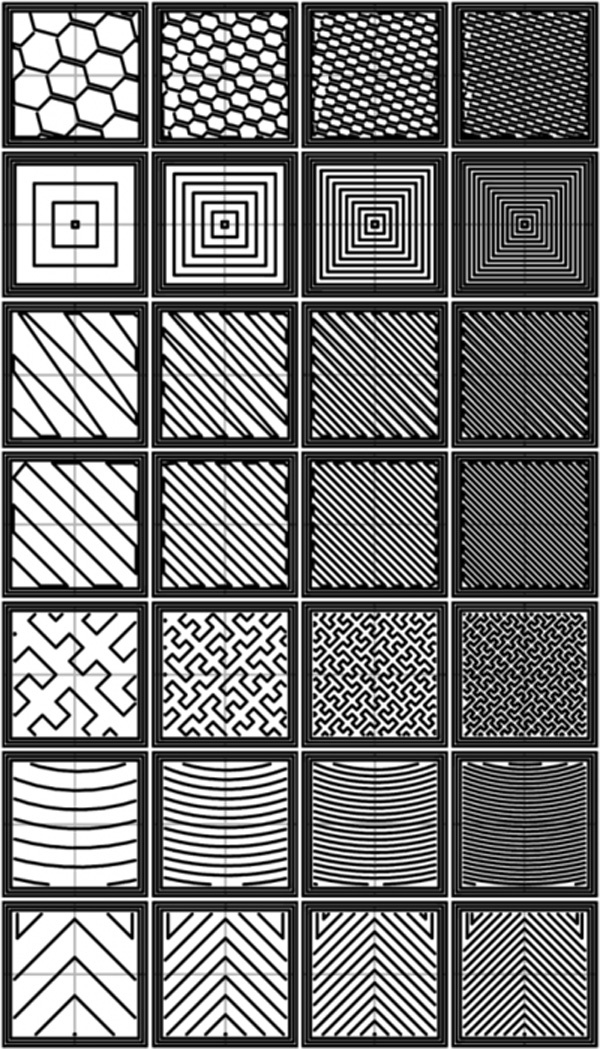
На рисунке показана плотность печати слева направо: 20%, 40%, 60%, 80%.
Шаблоны заполнения сверху вниз: Honeycomb, Concentric, Line, Rectilinear, Hilbert Curve, Archimedian Chords, Octagram Spiral.

Черепашка, нарисованная по приведённым рекомендациям.
MO-3D — промокод на 10%-й бонус при покупке 3D принтера 3D СТАРТ и пластика для печати.
Источник: habr.com
Slic3r 1.2.9

Печать проектов на 3D-принтере осуществляется с помощью использования связки из нескольких программ. Одна выполняет непосредственную печать, а вторая предназначена для преобразования модели в код, который поддерживает печатная установка. В этой статье мы разберем Slic3r – программу для выполнения подготовительных работ перед печатью объекта.
Поддерживаемые прошивки
В Slic3r присутствует мастер предварительной настройки программы, с помощью которого осуществляется максимально быстрая и простая конфигурация всех необходимых параметров. В первом окне потребуется выбрать используемую принтером прошивку. Главное, сделать правильный выбор, ведь от этого зависит алгоритм генерации конечного кода. Такая информация обычно предоставляется при сборке или настройке печатного оборудования. В случае когда вы не знаете, что за прошивку использует принтер, лучше обратиться напрямую к производителю и задать ему вопрос.
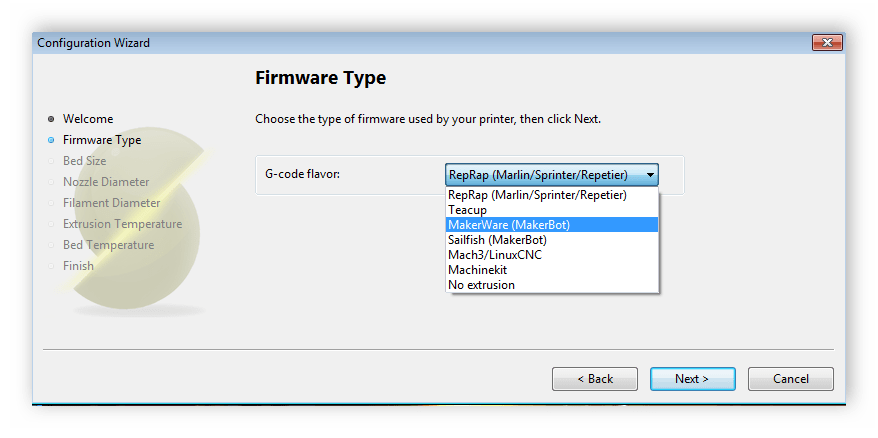
Настройка стола
В следующем окне нужно будет ввести параметры своего стола, то есть, обозначить максимальное расстояние, проходимое экструдером во время выполнения печати. Измерение расстояния следует проводить точно, предварительно удостоверившись, что экструдер находится в изначальном состоянии. У некоторых моделей принтеров определить это бывает сложно.
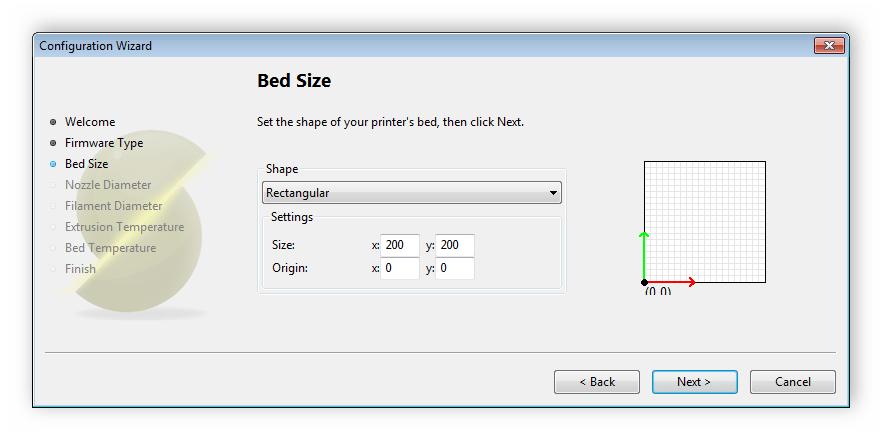
Диаметр насадки
Обычно диаметр насадки указывается в описании к нему или идущей в комплекте инструкции. Посмотрите данные параметры и введите их в соответствующие строки в окне мастера настройки Slic3r. Значениями по умолчанию являются 0.5 мм и 0.35, однако далеко не все насадки соответствуют им, поэтому необходимо ввести корректные значения, дабы в будущем не возникало проблем при печати.
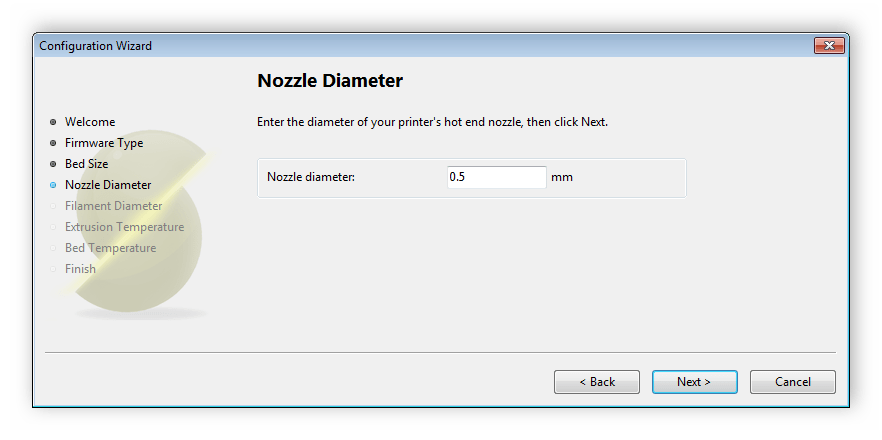
Диаметр пластиковой нити
Точная информация о печати будет получена только тогда, когда программа будет знать количество используемого материала. Определить его проще всего через диаметр используемой пластиковой нити. Поэтому в окне настройки вам потребуется максимально точно указать ее диаметр. У разных производителей или даже партий значения бывают разные, поэтому сверьте информацию перед заполнением.
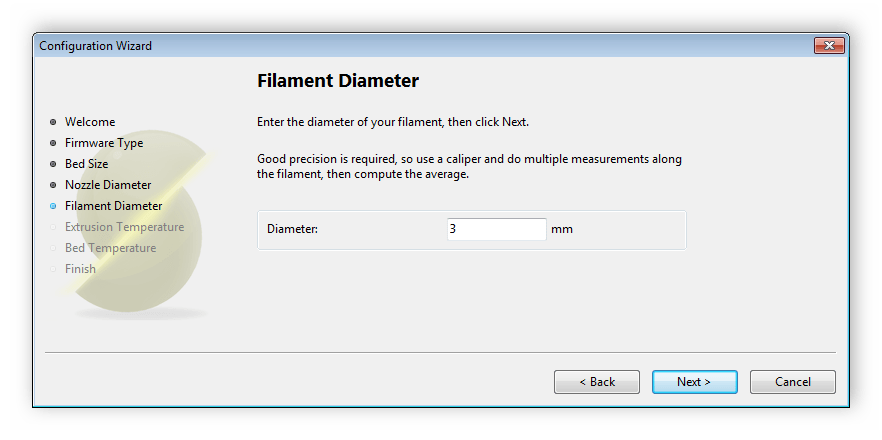
Температура выдавливания
Каждый материал выдавливается с разной температурой и может работать и при других значениях нагрева. Ваш поставщик материалов должен сообщить наиболее приемлемую температуру. Ее и необходимо ввести в окне мастера настройки Slic3r.
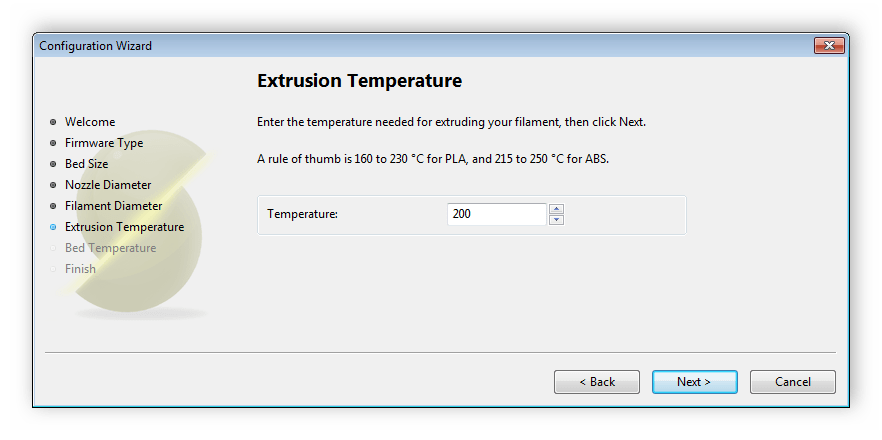
Температура стола
Некоторые принтеры имеют нагревательный стол. Если вы обладаете такой моделью, следует указать параметр нагрева в соответствующем меню настройки. Когда температура стола будет выбираться через контроллер вручную, оставьте значение в программе равным нулю.
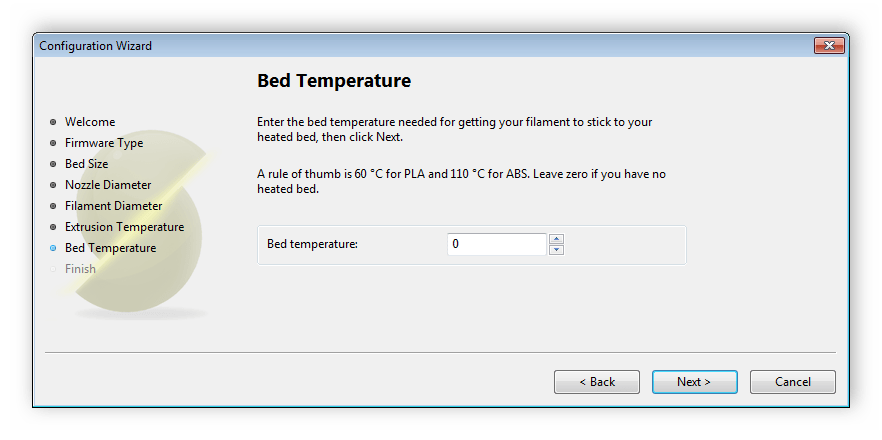
Работа с моделями
Slic3r поддерживает работу с несколькими моделями одновременно. В рамках одного проекта вы можете загрузить ровно столько объектов, сколько только помещается на стол. В главном окне программы присутствует небольшая панель с основными инструментами по управлению объектами. Отдельно хочется отметить функцию «Arrange». Она позволяет выполнить автоматическое оптимальное позиционирование нескольких моделей на столе.
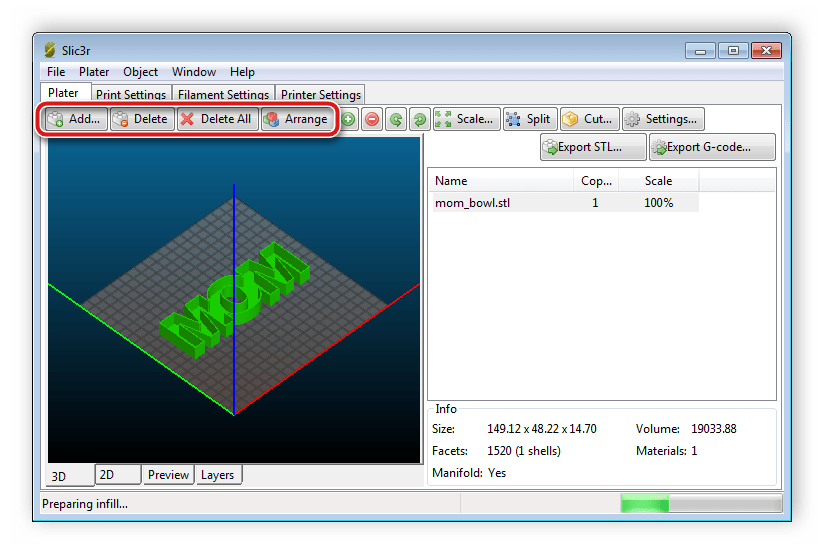
Части объекта
Когда сложная модель состоит из нескольких простых частей, проще всего будет работать с каждой из них по отдельности. В Slic3r присутствует специальное меню, где настраивается каждая часть и слой объекта. Здесь выполняется загрузка партов и модификаторов. Кроме этого есть возможность применить дополнительные настройки объекта.
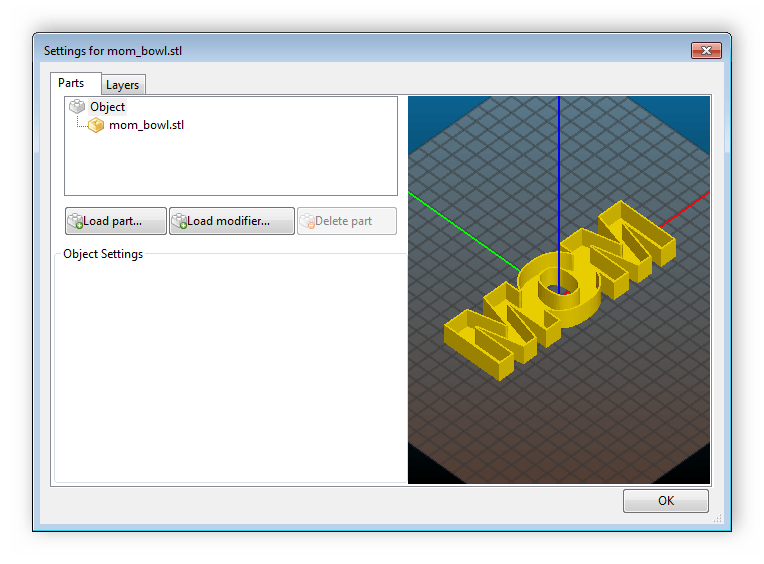
Настройка печати и принтера
Трехмерная печать – достаточно сложный процесс, который требует точности во всех параметрах, дабы в итоге получилась идеальная фигура. В самом начале работы с Slic3r пользователь настраивает только самые основные параметры печати и принтера. Более детальная конфигурация осуществляется через отдельное меню, где в четырех вкладках находится множество полезных параметров для 3D-печати.
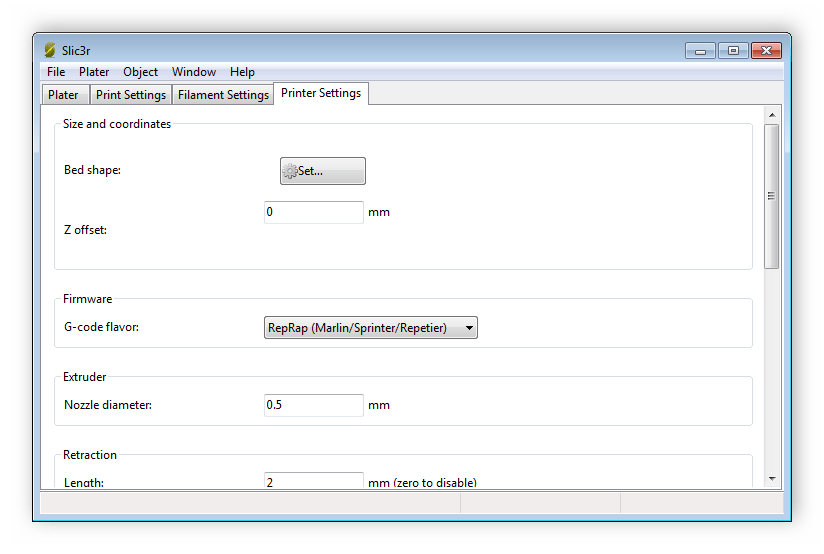
Выполнение нарезки
Теперь, когда выполнены все подготовительные работы, проверена точность введенной информации, загружена и настроена модель, остается только выполнить нарезку. Осуществляется она через отдельное окно, где пользователю предлагается установить несколько дополнительных параметров и запустить процесс обработки. После его завершения вы будете перемещены обратно в главное окно, а сгенерированные инструкции сохранятся.
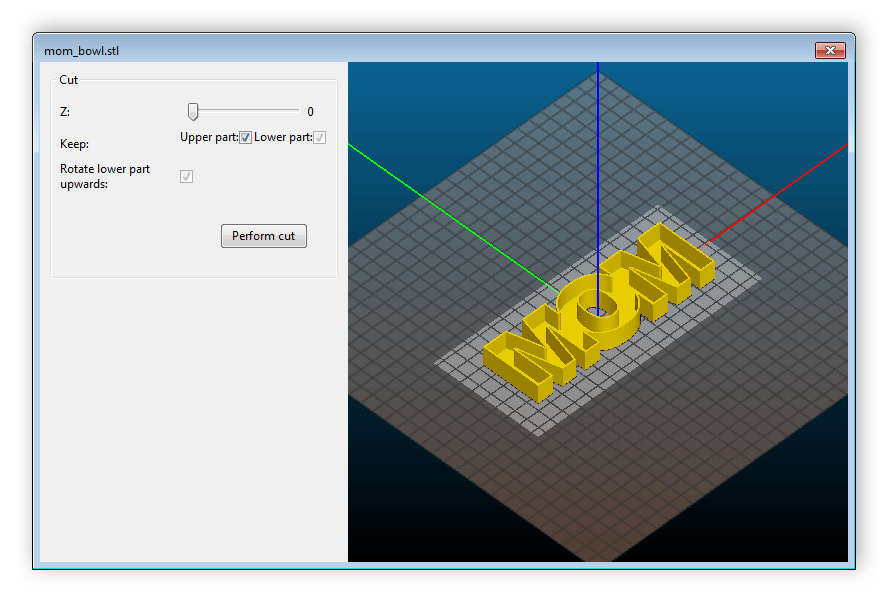
Экспорт готовых инструкций
Slic3r не позволяет сразу же отправлять готовые инструкции к печати, поскольку требует работы с другим софтом в связке. После нарезки пользователь может только экспортировать готовый код или только саму модель в любое место на своем компьютере или съемном носителе для осуществления дальнейших действий с готовым проектом.

Достоинства
- Программа распространяется бесплатно;
- Присутствует мастер настройки устройств;
- Простой и понятный интерфейс;
- Быстрое выполнение преобразования инструкций;
- Экспорт готовых инструкций.
Недостатки
- Отсутствие русского языка.
В этой статье мы подробно ознакомились с функциональностью программы Slic3r. Она предназначена исключительно для преобразования готовой модели в удобные для принтера инструкции. Благодаря множествам параметров настроек устройств данный софт позволяет добиться генерации идеального кода.
Источник: lumpics.ru